Hoe om Linux te installeer
Linux is `n open source bedryfstelsel wat ontwerp is om die bedryfstelsels van Windows en Mac OS X te vervang. Dit is gratis om af te laai en te installeer op enige rekenaar. As gevolg van sy oop bron, is daar `n verskeidenheid verskillende weergawes of verspreidings beskikbaar, ontwikkel deur verskillende groepe. Volg hierdie handleiding vir basiese instruksies oor hoe om enige weergawe van Linux te installeer, asook spesifieke instruksies vir sommige van die gewildste.
conținut
stappe
Metode 1
Installeer enige Linux verspreiding

1
Laai die Linux-verspreiding van u keuse af. Oor die algemeen is Linux verspreidings (distros) beskikbaar vir gratis aflaai in ISO-formaat. Jy kan die ISO vind vir die verspreiding van jou voorkeur op die verspreidingswebwerf. Om dit te kan gebruik in die Linux-installasie, is dit nodig om dit voorheen in `n CD op te teken. Dit skep `n Live CD (losstaande CD).
- Die Live CD sal jou toelaat om daaruit te begin, en bevat dikwels `n voorlopige weergawe van die bedryfstelsel, wat direk vanaf die CD uitgevoer kan word.
- Installeer `n prentopnameprogram of gebruik die ingeboude opname-instrument op u stelsel as u Windows 7, 8 of Mac OS X het.

2
Begin van die Live CD. Die meeste rekenaars is ingestel om eers vanaf die hardeskyf te begin, wat beteken dat jy die instellings moet verander om van jou onlangs opgeneemde Live CD te begin. Begin deur jou rekenaar weer te begin.

3
Toets die Linux Distro voordat u dit installeer. Die meeste Live CD`s kan die bedryfstelsel begin deur dit van die CD af te laai. Jy sal nie lêers kan skep nie, maar jy kan deur die koppelvlak navigeer en besluit of dit goed vir jou is.

4
Die installasie proses begin. As jy die distro toets, kan jy die installasie vanaf die lêer op die lessenaar begin. As jy besluit het om nie die distro te probeer nie, kan jy die installasie vanaf die beginkieslys begin.

5
Skep `n gebruikersnaam en wagwoord. U moet toegangsinligting skep om Linux te installeer. U moet u wagwoord invoer om Linux in te voer, sowel as om administratiewe take in Linux uit te voer.

6
Stel die partisie. Linux moet geïnstalleer word in `n aparte partisie van enige ander bedryfstelsel wat u op u rekenaar het. `N Partisie is deel van die hardeskyf wat spesifiek vir daardie bedryfstelsel geformateer is.

7
Begin Linux. Sodra die installasie voltooi is, sal u rekenaar herlaai. U sal `n nuwe skerm sien wanneer u weer opstart, genaamd "GNU GRUB". Dit is `n selflaaibestuurder wat verantwoordelik is vir Linux-installasies. Kies jou nuwe Linux distro uit die lys.

8
Gaan jou hardeware na Die meeste hardeware werk outomaties met die Linux-verspreiding, alhoewel jy dalk addisionele bestuurders moet aflaai sodat alles reg kan werk.

9
Begin met Linux. Sodra u installasie voltooi is en u het bevestig dat u hardeware goed werk, is u gereed om Linux te begin gebruik. Die meeste distros kom met verskeie gewilde programme geïnstalleer, en jy kan baie meer van hul onderskeie lêerreeksies aflaai.
Metode 2
Installeer spesifieke Linux-verspreidings

1
Installeer Ubuntu. Ubuntu is een van die gewildste distros wat tans beskikbaar is. Daar is twee weergawes beskikbaar: `n langtermyn weergawe en `n korttermyn weergawe met die nuutste funksies. Die langtermyn weergawe het meer sagteware ondersteuning.

2
Installeer Fedora. Fedora is nog een van die gewildste verdelings, na Ubuntu. Dit is meer algemeen in besigheidstelsels en sakeomgewings.

3
Installeer Debian. Debian is `n gewilde verspreiding vir Linux-entoesiaste. Dit word beskou as een van die mees foutvrye weergawes van Linux. Debian het ook `n groot aantal sagteware pakkette beskikbaar.

4
Installeer Linux Munt. Linux Munt is een van die mees onlangse beskikbare verspreidings, en groei vinnig in gewildheid. Dit is gebou buite die Ubuntu-stelsel, maar bevat baie instellings gebaseer op gebruikersvoorstelle.
wenke
- Wees geduldig - sommige van hierdie stappe neem tyd.
- Maak seker dat u rekenaar fisies verbind is met die internet wanneer u dit installeer.
waarskuwings
- Dit is moontlik dat u ou bedryfstelsel uitgeskakel sal word! Al die data op u rekenaar kan uitgevee word! Wees versigtig
- As jy nie kies om jou hardeskyf en `n dubbele selflaai te partitioneer nie, al jou data sal uitgeskakel word.
Deel op sosiale netwerke:
Verwante
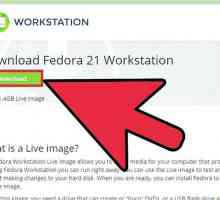 Hoe om jou eie Linux-verspreiding te skep
Hoe om jou eie Linux-verspreiding te skep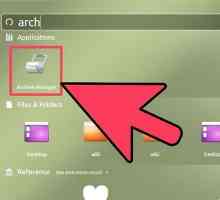 Hoe om lêers te unzip in Linux
Hoe om lêers te unzip in Linux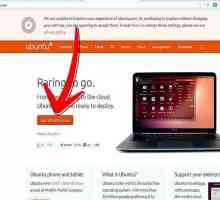 Hoe om Linux op `n Mac te bestuur
Hoe om Linux op `n Mac te bestuur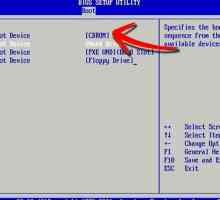 Hoe om `n Linux-hardeskyf vir Windows te formateer
Hoe om `n Linux-hardeskyf vir Windows te formateer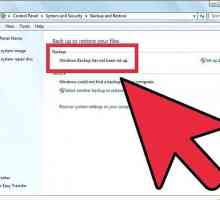 Hoe om Debian te installeer
Hoe om Debian te installeer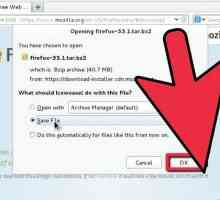 Hoe om Firefox op Debian Linux te installeer
Hoe om Firefox op Debian Linux te installeer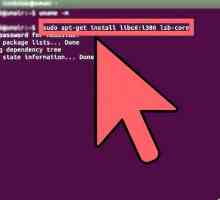 Hoe om Google Earth op Ubuntu Linux te installeer
Hoe om Google Earth op Ubuntu Linux te installeer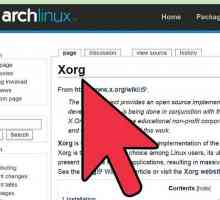 Hoe om Gnome op Arch Linux te installeer
Hoe om Gnome op Arch Linux te installeer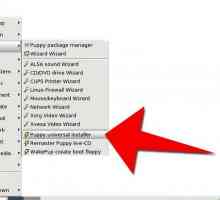 Hoe om Puppy Linux te installeer
Hoe om Puppy Linux te installeer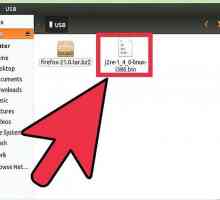 Hoe om bin lêers in Linux te installeer
Hoe om bin lêers in Linux te installeer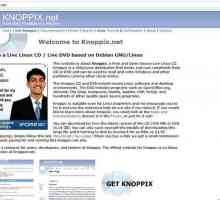 Hoe om knoppix linux te installeer
Hoe om knoppix linux te installeer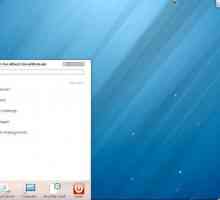 Hoe om sagteware op Red Hat Linux te installeer
Hoe om sagteware op Red Hat Linux te installeer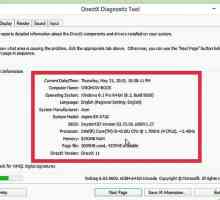 Hoe om `n nuwe bedryfstelsel te installeer
Hoe om `n nuwe bedryfstelsel te installeer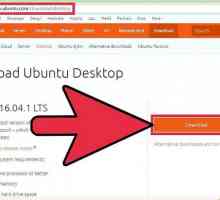 Hoe om `n Linux-bedryfstelsel op `n flash drive te installeer en installeer draagbare weergawes van…
Hoe om `n Linux-bedryfstelsel op `n flash drive te installeer en installeer draagbare weergawes van…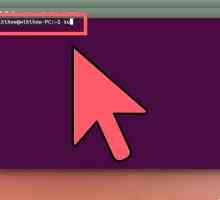 Hoe om `n sagteware op Debian Linux te installeer
Hoe om `n sagteware op Debian Linux te installeer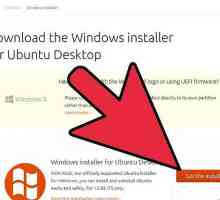 Hoe om te beweeg van Windows na Linux
Hoe om te beweeg van Windows na Linux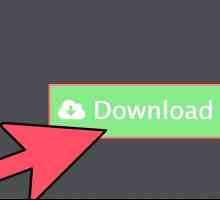 Hoe om FFmpeg te gebruik
Hoe om FFmpeg te gebruik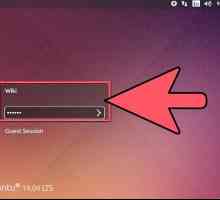 Hoe om Linux te gebruik
Hoe om Linux te gebruik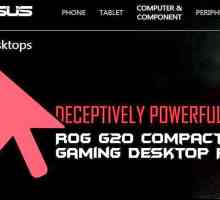 Hoe om `n bedryfstelsel uit `n USB-geheue te gebruik
Hoe om `n bedryfstelsel uit `n USB-geheue te gebruik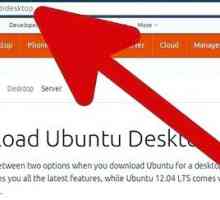 Hoe om `n lewendige Ubuntu-CD te skep
Hoe om `n lewendige Ubuntu-CD te skep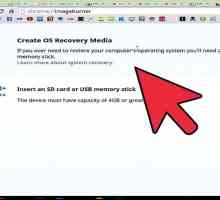 Hoe om Linux op `n Chromebook te installeer
Hoe om Linux op `n Chromebook te installeer
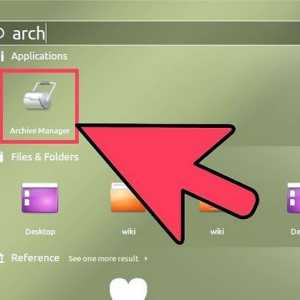 Hoe om lêers te unzip in Linux
Hoe om lêers te unzip in Linux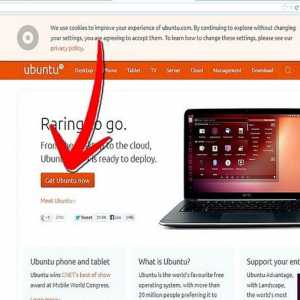 Hoe om Linux op `n Mac te bestuur
Hoe om Linux op `n Mac te bestuur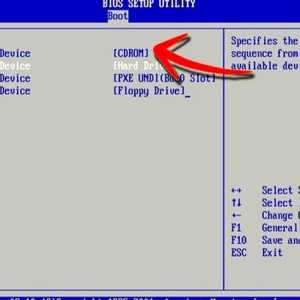 Hoe om `n Linux-hardeskyf vir Windows te formateer
Hoe om `n Linux-hardeskyf vir Windows te formateer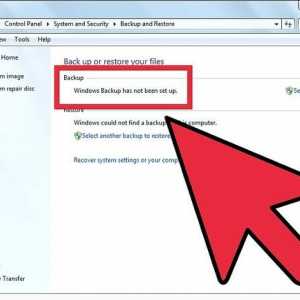 Hoe om Debian te installeer
Hoe om Debian te installeer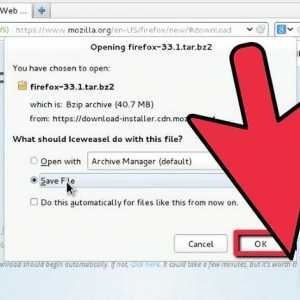 Hoe om Firefox op Debian Linux te installeer
Hoe om Firefox op Debian Linux te installeer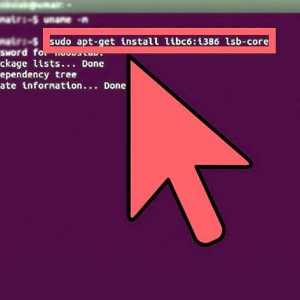 Hoe om Google Earth op Ubuntu Linux te installeer
Hoe om Google Earth op Ubuntu Linux te installeer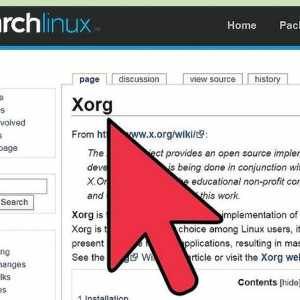 Hoe om Gnome op Arch Linux te installeer
Hoe om Gnome op Arch Linux te installeer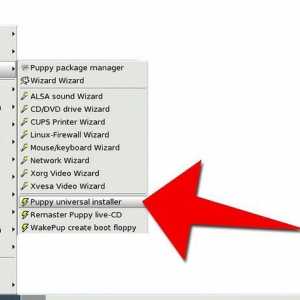 Hoe om Puppy Linux te installeer
Hoe om Puppy Linux te installeer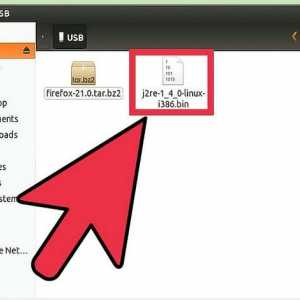 Hoe om bin lêers in Linux te installeer
Hoe om bin lêers in Linux te installeer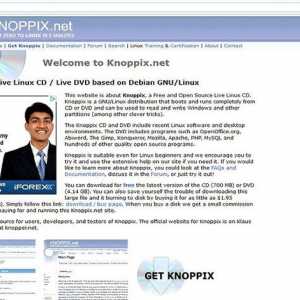 Hoe om knoppix linux te installeer
Hoe om knoppix linux te installeer